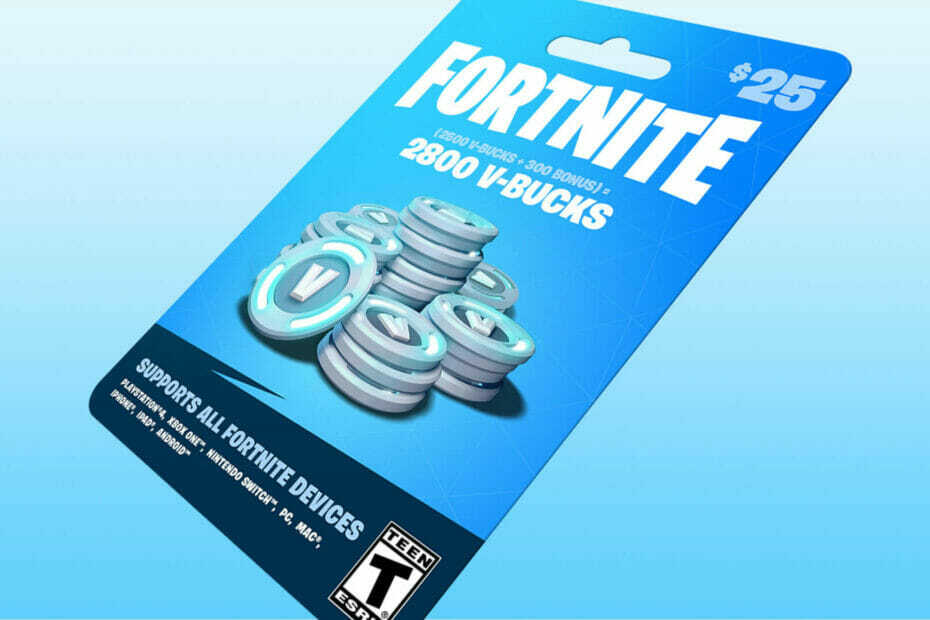Този софтуер ще поправи често срещаните компютърни грешки, ще ви предпази от загуба на файлове, злонамерен софтуер, отказ на хардуер и ще оптимизира вашия компютър за максимална производителност. Отстранете проблемите с компютъра и премахнете вирусите сега в 3 лесни стъпки:
- Изтеглете инструмента за възстановяване на компютъра Restoro който идва с патентованите технологии (патентът е наличен тук).
- Щракнете Започни сканиране за да намерите проблеми с Windows, които може да причиняват проблеми с компютъра.
- Щракнете Поправи всичко за отстраняване на проблеми, засягащи сигурността и производителността на вашия компютър
- Restoro е изтеглен от 0 читатели този месец.
World of Warcraft има прекрасен саундтрак, който се съчетава перфектно с играта. Звуковите ефекти, придружаващи различни действия на играчите, придават повече интензивност на играта. За съжаление има ситуации, когато геймърите срещат различни звукови проблеми като им пречи да се насладят напълно на игрите.
В тази статия ще изброим серия от бързи решения, които можете да използвате, за да коригирате различни World of Warcraft звукови проблеми. Като начало, ето как един потребител описва WoW звукови грешки:
„Хей, всички, не съм сигурен дали някой друг е преживял това или го изпитва, но звукът ми след инсталирането на най-новите актуализации за Windows 10 започна да звучи наистина зле. Първоначално го забелязах само в играта, т.е.когато говоря с npc или се бия. Звучеше приглушено и имаше много статичност. Тествах устройствата си за възпроизвеждане и установих, че звучи и така, но само по време на теста. (Както в YouTube и други неща, свързани със звука, звучаха добре “
Поправка: Проблеми със звука на World of Warcraft
Решенията, изброени по-долу, обхващат широк спектър от проблеми със звука на WoW, включително пропускане, изскачане, скърцане или липса на звук.
- Уверете се, че високоговорителите или слушалките ви са включени и правилно свързани с компютъра.
- Използвайте различен аудио кабел, за да тествате за лош проблем с кабела.
- Изключете слушалките, когато използвате високоговорителите.
- Проверете настройките за звука в играта в менюто с опции на играта. Опциите Enable Music и Enable Sound трябва да бъдат проверени и Master Volume зададен по подходящ начин. Уверете се, че настройките на изходното устройство, настройките на високоговорителите, качеството на звука и звуковите канали са правилни.
- Актуализирайте драйверите си, за да разрешите всички проблеми със съвместимостта. Това се отнася особено за USB слушалки и HDMI изходни устройства.
- Затворете всички фонови приложения, за да коригирате софтуерни конфликти.
- Деактивирайте режима на съвместимост. Понякога могат да възникнат проблеми със звука, когато стартирате WoW в режим на съвместимост.
- Уверете се, че вашето комуникационно устройство по подразбиране е настроено правилно:
- Щракнете с десния бутон върху иконата на високоговорителя в системната област на Windows> щракнете върху Устройства за възпроизвеждане
- Изберете предпочитаното от вас устройство> щракнете върху Задаване на устройство за комуникация по подразбиране.
Както винаги, ако сте попадали на други решения за отстраняване на проблеми със звука на WoW, избройте стъпките за отстраняване на неизправности в раздела за коментари по-долу.
 Все още имате проблеми?Поправете ги с този инструмент:
Все още имате проблеми?Поправете ги с този инструмент:
- Изтеглете този инструмент за ремонт на компютър оценени отлично на TrustPilot.com (изтеглянето започва на тази страница).
- Щракнете Започни сканиране за да намерите проблеми с Windows, които може да причиняват проблеми с компютъра.
- Щракнете Поправи всичко за отстраняване на проблеми с патентованите технологии (Ексклузивна отстъпка за нашите читатели).
Restoro е изтеглен от 0 читатели този месец.